FR Application OS Update (pour Windows et Mac) pour fx-CG100 GRAPH MATH+ fx-1AU GRAPH Mode d’emploi Site Internet pédagogique international de CASIO https://edu.casio.com Des manuels sont disponibles en plusieurs langues à https://world.casio.com/manual/calc/ SA2412-A Publié : 12/2024 © 2024 CASIO COMPUTER CO., LTD. Table des matières Introduction.............................................................................................................. 3 Configuration système requise.......................................................................................................................3 Pour vérifier la version du système d’exploitation de votre calculatrice......................................................... 3 Mise à jour du système d’exploitation de la calculatrice.................................... 4 Pour mettre à jour du système d’exploitation de la calculatrice..................................................................... 4 Procédure à suivre si la mise à jour a échoué............................................................................................... 7 • Le contenu de ce manuel est susceptible d’être modifié sans préavis. • Le contenu de ce manuel a été vérifié à chaque étape du processus de production. N’hésitez pas à nous contacter si vous constatez des éléments douteux, erronés, etc. • Aucune partie de ce manuel ne peut être reproduite sous quelque forme que ce soit sans l’autorisation écrite expresse du fabricant. • Les affichages et les illustrations (telles que les marquages des touches) figurant dans ce manuel sont fournies à titre d’exemple uniquement et peuvent différer quelque peu des éléments réels qu’elles représentent. • Windows est une marque déposée ou une marque commerciale de Microsoft Corporation aux États-Unis et/ou dans d’autres pays. • Mac et macOS sont des marques déposées ou des marques commerciales d’Apple Inc. aux États-Unis et/ ou dans d’autres pays. • Les noms de sociétés et de produits utilisés dans ce manuel peuvent être des marques déposées ou des marques commerciales de leurs propriétaires respectifs. • Veuillez noter que le symbole de marque commerciale ™ et celui de marque déposée ® ne sont pas utilisés dans le texte de ce manuel. • CASIO Computer Co., Ltd. ne peut en aucun cas être tenu responsable des dommages spéciaux, collatéraux, accessoires ou consécutifs liés ou découlant de l’achat ou de l’utilisation de ce produit et des articles qui l’accompagnent. En outre, CASIO Computer Co., Ltd. ne peut être tenu responsable de toute réclamation de quelque nature que ce soit émanant d’une autre partie et résultant de l’utilisation de ce produit et des éléments qui l’accompagnent. • En aucun cas le fabricant et ses fournisseurs ne seront responsables envers vous ou toute autre personne des dommages, dépenses, pertes de profits, pertes d’économies ou tout autre dommage résultant de la perte de données et/ou de formules découlant d’un dysfonctionnement, de réparations ou du remplacement des piles. Il vous appartient de préparer des enregistrements physiques des données pour vous protéger contre de telles pertes de données. 2 Introduction Cette application OS Update met à jour le système d’exploitation de la calculatrice graphique scientifique CASIO. Configuration système requise La configuration minimale requise pour l’exécution de l’application de mise à jour du système d’exploitation est indiquée ci-dessous. Vérifiez que votre ordinateur est conforme à ces exigences avant d’y installer l’application. Windows Systèmes d’exploitation : Consultez le site Internet à l’URL ci-dessous : https://s.casio.jp/c/11297fr/ Ordinateur : Ordinateur fonctionnant avec un système d’exploitation Windows installé en standard (les ordinateurs dont le système d’exploitation a été mis à jour ou de construction personnelle sont exclus). Type de compte : Administrateur Espace sur le disque : 100 Mo pour l’installation et la désinstallation. Divers : Port USB pour une connexion directe (La connexion via un concentrateur USB n’est pas prise en charge.) L’adaptateur vidéo et l’écran doivent prendre en charge une résolution XGA (1024×768) ou supérieure, des couleurs système de 16 bits ou plus. macOS Systèmes d’exploitation : Consultez le site Internet à l’URL ci-dessous : https://s.casio.jp/c/11303fr/ Espace sur le disque : 100 Mo pour l’installation et la désinstallation. Divers : Port USB pour une connexion directe (La connexion via un concentrateur USB n’est pas prise en charge.) L’adaptateur vidéo et l’écran doivent prendre en charge une résolution XGA (1024×768) ou supérieure. Remarque • Les configurations requises et les fonctionnalités du produit peuvent varier en fonction de la configuration de votre système et de votre système d’exploitation. Pour vérifier la version du système d’exploitation de votre calculatrice 1. Sur la calculatrice, appuyez sur h et sélectionnez [System]. 2. Dans le menu System Manager qui s’affiche, sélectionnez [Version]. 3 Mise à jour du système d’exploitation de la calculatrice Important ! • La mise à jour efface toutes les données de Main Memory de la calculatrice. Si vous avez besoin des données, assurez-vous de les sauvegarder avant d’effectuer la mise à jour. Utilisez la fonction de sauvegarde de l’application Memory pour sauvegarder les données. • Si vous devez mettre à jour plusieurs calculatrices, mettez-les à jour l’une après l’autre. Veillez à ne connecter qu’une seule calculatrice à l’ordinateur à la fois. Si vous connectez plusieurs calculatrices à votre ordinateur et en activant l’opération de mise à jour du système d’exploitation, vous risquez de supprimer des données et d’endommager les calculatrices. • Assurez-vous qu’aucun autre périphérique CASIO que la calculatrice dont vous allez mettre à jour le système d’exploitation n’est connecté à l’ordinateur. Si tel est le cas, déconnectez l’autre dispositif. • N’effectuez aucune des opérations suivantes pendant que la mise à jour du système d’exploitation est en cours. - Connexion d’un dispositif USB à l’ordinateur - Mise sous tension ou hors tension d’un dispositif USB connecté - Démarrage d’une autre application sur l’ordinateur - Insertion d’une carte mémoire dans l’ordinateur ou retrait d’une carte mémoire de l’ordinateur Remarque • Les explications ci-dessous concernent Windows et macOS. Toutes les captures d’écran proviennent de Windows 11, mais les modalités opérationnelles sont pratiquement identiques pour Windows et macOS. Pour mettre à jour du système d’exploitation de la calculatrice 1. Si une calculatrice est déjà connectée à l’ordinateur, déconnectez-la. Important ! • Ne connectez pas la calculatrice à votre ordinateur avant que l’écran ne vous le demande expressément (voir l’étape 4 ci-dessous). 2. Fermez toutes les applications ouvertes sur l’ordinateur, le cas échéant. 3. Démarrez l’application Mise à jour du système d’exploitation. Windows : Sur votre ordinateur, double-cliquez sur le fichier EXE de l’application Mise à jour du système d’exploitation. macOS : (1) Sur votre ordinateur, double-cliquez sur le fichier pkg de l’application Mise à jour du système d’exploitation. Cette procédure installe l’application Mise à jour du système d’exploitation sur votre ordinateur. (2) Double-cliquez sur le fichier de l’application Mise à jour du système d’exploitation. 4 4. Activez les opérations conformément aux instructions du texte qui s’affiche à l’écran. • Lorsque l’écran « Connect the calculator » ci-dessous apparaît, passez à l’étape 5 sans cliquer sur le bouton [OK]. 5. Effectuez le opérations suivantes sur la calculatrice dont vous souhaitez mettre à jour le système d’exploitation. (1) Mettez la calculatrice hors tension. (2) Utilisez un câble USB* pour connecter la calculatrice à votre ordinateur. • La boîte de dialogue « Select Connection Mode » s’affiche alors sur la calculatrice. * Il est conseillé d’utiliser un câble USB CASIO d’origine. Si vous prévoyez d’utiliser un câble USB disponible dans le commerce, veillez à utiliser un câble capable de transférer des données. (3) Mettez en surbrillance [OS Update] et appuyez sur O. • Le message « Receiving... » s’affiche sur la calculatrice. 6. Sur l’ordinateur, cliquez sur le bouton [OK] de l’écran « Connect the calculator ». • Le message d’avertissement « Are you sure? » s’affiche alors sur l’ordinateur. 7. Cliquez sur le bouton [OK] pour mettre à jour la calculatrice. • Sur l’ordinateur, une barre de progression indique l’état d’avancement de la mise à jour. • Pendant la mise à jour, la calculatrice affiche le message « Updating... ». Important ! • Ne débranchez pas le câble pendant que la mise à jour est en cours. Si le câble est débranché pendant la mise à jour, la calculatrice redémarre automatiquement et le message « OS ERROR Please update OS. » s’affiche sur l’écran de la calculatrice. Le cas échéant, consultez « Procédure à suivre si la mise à jour a échoué » pour savoir comment procéder. 5 • Lorsque la mise à jour est terminée, la boîte de dialogue ci-dessous s’affiche sur l’ordinateur. • La calculatrice redémarre alors automatiquement. • Après le démarrage de la calculatrice, configurez tous les réglages qui apparaissent successivement à l’écran. Pour plus d’informations, consultez l’étape 4 et les suivantes de la section « Avant d’utiliser la calculatrice pour la première fois » du Mode d’emploi du matériel de la calculatrice. 8. Débranchez le câble USB de la calculatrice. 9. Si vous avez le régime de mettre à jour une autre calculatrice, cliquez sur [Yes]. • Activez les opérations conformément aux instructions du texte qui s’affiche à l’écran. 10. Pour quitter la mise à jour du système d’exploitation, cliquez sur [No]. 11. Windows uniquement : Dans la boîte de dialogue qui s’affiche, cliquez sur [Finish]. Important ! • Le message suivant s’affiche si une erreur se produit pendant la mise à jour. Si la mise à jour échoue et que la calculatrice se fige avec « Receiving... » affiché à l’écran, appuyez sur le bouton RESTART au dos de la calculatrice. Le message « OS ERROR Please update OS. » devrait alors s’afficher sur l’écran de la calculatrice. Le cas échéant, consultez « Procédure à suivre si la mise à jour a échoué » pour savoir comment procéder. Remarque • Le message ci-dessous s’affiche si vous essayez de mettre à jour une calculatrice déjà mise à jour. 6 Procédure à suivre si la mise à jour a échoué Le message ci-dessous s’affiche si la mémoire système de la calculatrice est endommagée. Laissez le message affiché à l’écran et effectuez la procédure suivante. 1. Utilisez un câble USB pour connecter la calculatrice à votre ordinateur. 2. Effectuez les étapes 2 et 3 sous « Pour mettre à jour du système d’exploitation de la calculatrice ». • Si vous utilisez un Mac, vous pouvez sauter l’étape 3-(1). 3. Activez les opérations conformément aux instructions du texte qui s’affiche à l’écran. • Lorsque l’écran « Connect the calculator » ci-dessous s’affiche, cliquez sur [OK]. • Il n’est pas nécessaire d’utiliser la calculatrice. 4. Activez les opérations conformément aux instructions du texte qui s’affiche à l’écran. 7 CASIO COMPUTER CO., LTD. 6-2, Hon-machi 1-chome Shibuya-ku, Tokyo 151-8543, Japan ">
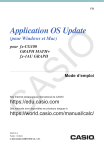
公開リンクが更新されました
あなたのチャットの公開リンクが更新されました。